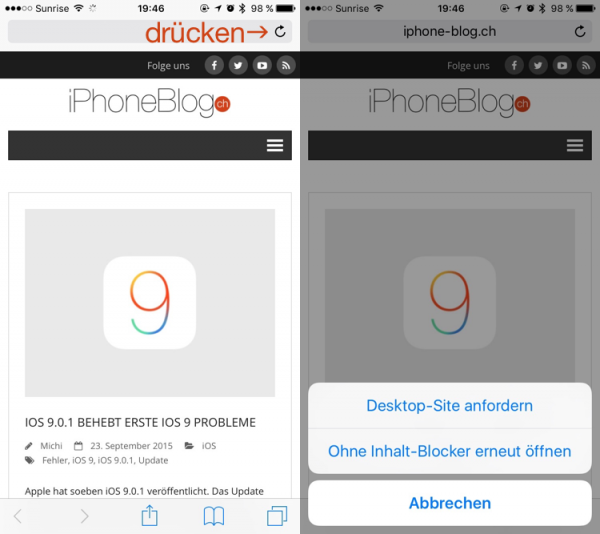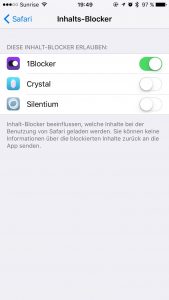 Mit iOS 9 kannst du neu Inhalts-Blocker installieren welche Werbungen, Bilder, Social Media-Buttons und weitere Elemente von Webseiten entfernen.
Mit iOS 9 kannst du neu Inhalts-Blocker installieren welche Werbungen, Bilder, Social Media-Buttons und weitere Elemente von Webseiten entfernen.
Inhalts-Blocker beeinflussen, welche Inhalte bei der Benutzung von Safari geladen werde. Sie können keine Informationen über die blockierten Inhalte zurück an die App senden.
Uns bekannte im AppStore verfügbare Inhalts-Blocker sind Silentium, Purify, Crystal, Blockr und 1Blocker. Gewisse Apps sind etwas umfangreicher, einige davon Gratis. Probiert es aus. Die Webseiten laden schneller, du siehst keine nervige Werbung mehr und es schont den Datenverkehr.
Wenn du eine dieser Apps aus dem AppStore geladen hast, erscheint in den Einstellungen unter Safari -> Inhalts-Blocker dieser neue Eintrag. Hier musst du den gewünschten Blocker aktivieren.
Tipp: Wenn du eine Seite aufgerufen hast, diese aber durch den Inhalts-Blocker mit Fehlern dargestellt wird oder es zB. ein Online-Shop ist welcher dadurch nicht korrekt funktioniert, dann hilft ein gut versteckter Trick.
Warte bis Safari die Seite geladen hat und das X bei der Internetadresse auf das Pfeil-Symbol wechselt. Nun drücke etwas länger auf das Symbol. Es erscheinen die Optionen “Desktop-Seite anfordern” und “Ohne Inhalts-Blocker erneut öffnen” letzteres öffnet die Internetseite erneut ohne die Einschränkungen des Inhalts-Blocker zu berücksichtigen.
[app 1037709802][app 1030156203]
[app 1022177308] [app 1032344361]
[app 1025729002]